Win2012R2离线安装.NET3.5
来源:网络收集 点击: 时间:2024-02-21【导读】:
在Windows Server 2012 R2中运行需要.NET支持的软件是,会提示让安装.NET 3.5框架,并且这种安装方式是在线安装,对于网速慢,或者内网机器,这种安装方式不太现实。先在我们来使用系统盘,或者是ISO镜像方式来安装。工具/原料moreWindows Server 2012 R2系统光盘,或者ISO系统镜像方法/步骤1/8分步阅读 3/8
3/8
 4/8
4/8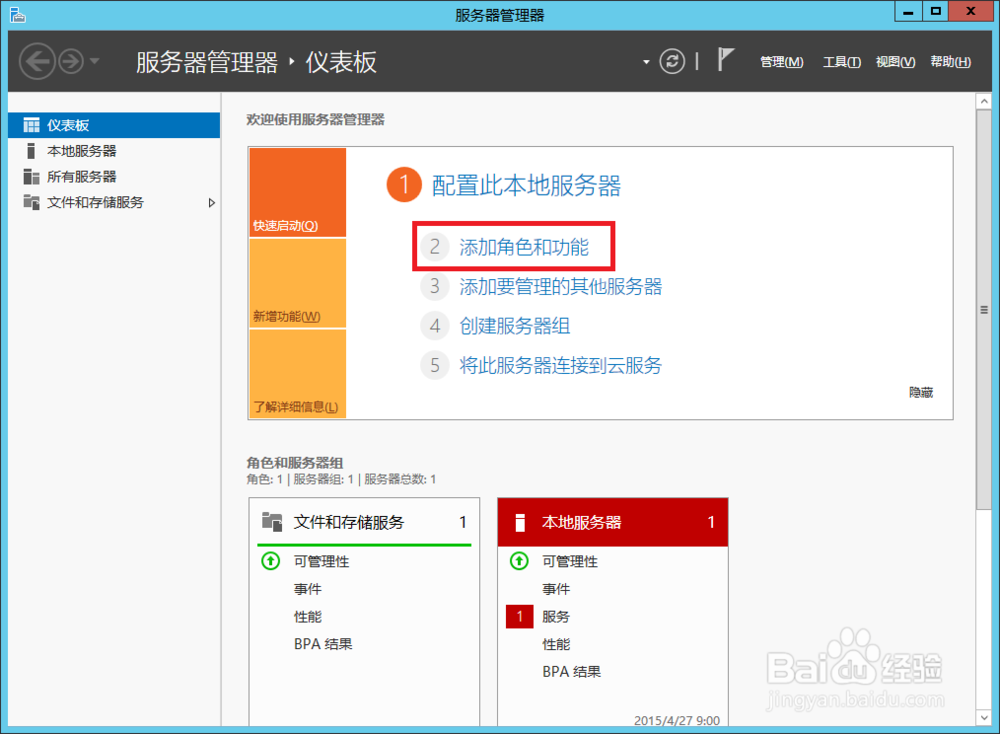 5/8
5/8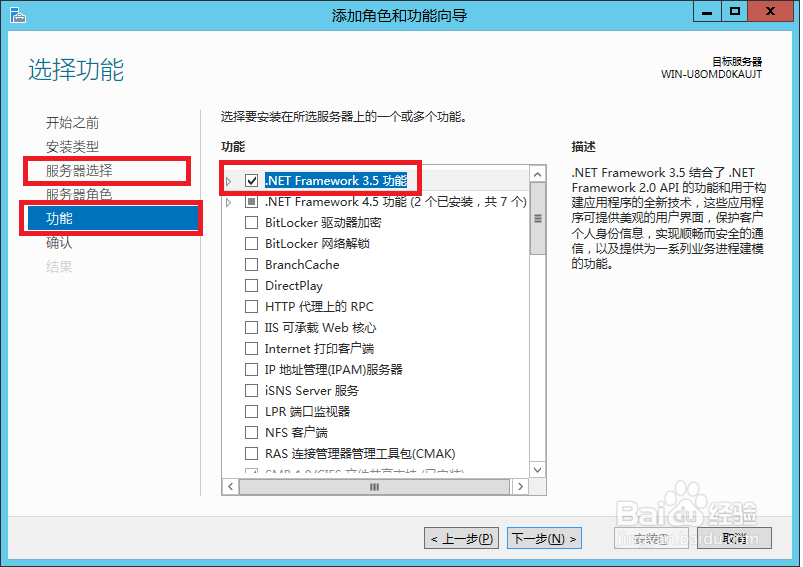 6/8
6/8 7/8
7/8 8/8
8/8
 注意事项
注意事项
准备系统盘,或ISO镜像
如果使用系统盘安装,将光盘插入光驱。
如果使用ISO镜像安装,那么将镜像使用WinRAR解压出来。
2/8打开服务器管理器
单击任务栏的“服务器管理器”图标,打开服务器管理器。
 3/8
3/8等待服务器管理器加载完成
耐心等待服务器管理器加载完成,注意那个蓝色的小长条如果来在转动,那就是还未加载完成。加载完成后再左侧会多出一个“文件和存储服务”菜单。

 4/8
4/8打开添加角色和功能向导
单击“添加角色和功能”菜单,打开添加角色和功能向导。
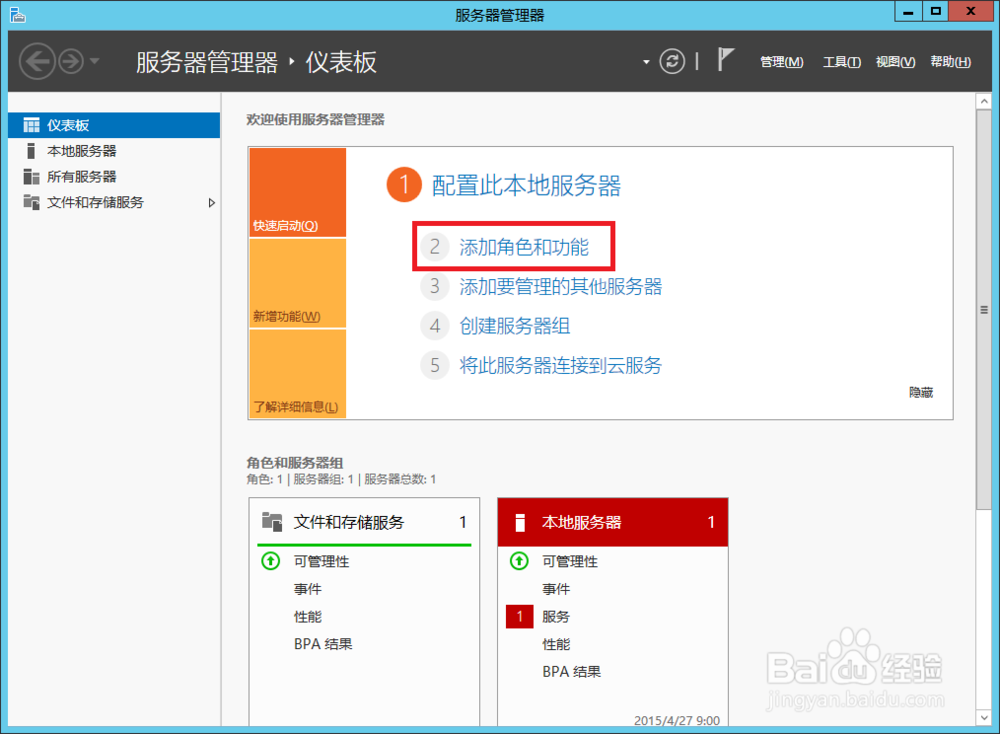 5/8
5/8选择.NET功能
在打开的“添加角色和功能”对话框中。依次单击左侧“服务器选择”“功能”。然后单击右侧“.NET Framework 3.5功能”节点前面的复选框。单击“下一步”继续。
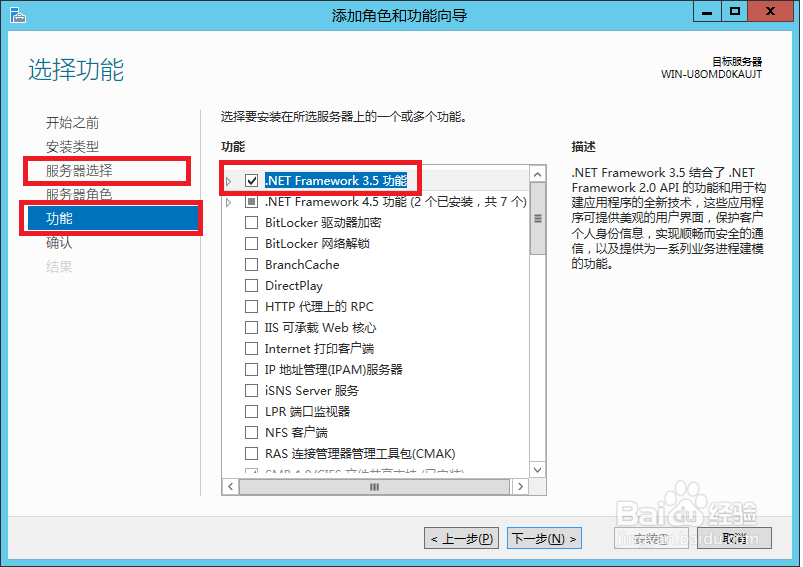 6/8
6/8这一步非常重要,不要直接单击“安装”,即便是将系统光盘放入光驱也不行。
单击“指定备用路径”来指定.NET安装源目录。
 7/8
7/8设置安装源
安装源的设置必须手工输入,找到我们的安装源中的sxs目录。
Windows系统安装盘或解压目录ourcesxs\
比如我们使用光盘安装,光驱盘符是F盘。那么我们这里输入的目录就是:
F:ourcesxs\
目录后面的\一定要有,不然安装到最后会提示失败。
 8/8
8/8单击确定,等待安装完成。

 注意事项
注意事项设置源目录是,后面一定要有\
操作系统版权声明:
1、本文系转载,版权归原作者所有,旨在传递信息,不代表看本站的观点和立场。
2、本站仅提供信息发布平台,不承担相关法律责任。
3、若侵犯您的版权或隐私,请联系本站管理员删除。
4、文章链接:http://www.1haoku.cn/art_92370.html
上一篇:如何用PS制作3D球体
下一篇:在外留学如何缴房租?
 订阅
订阅